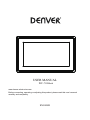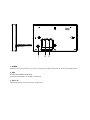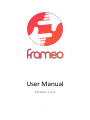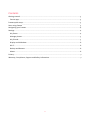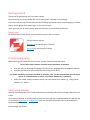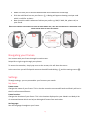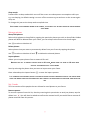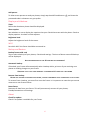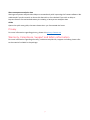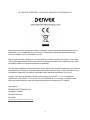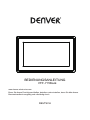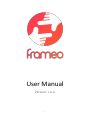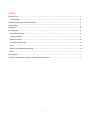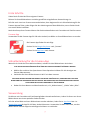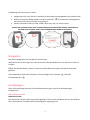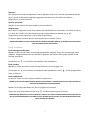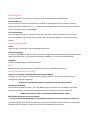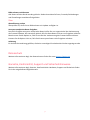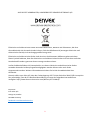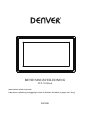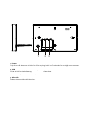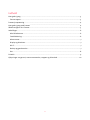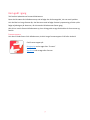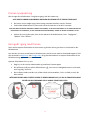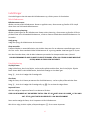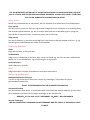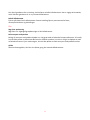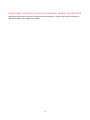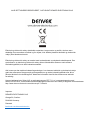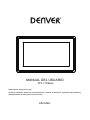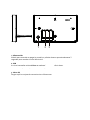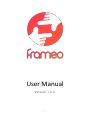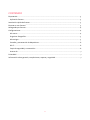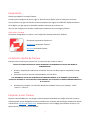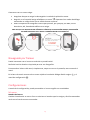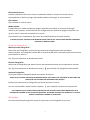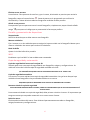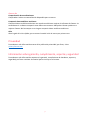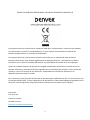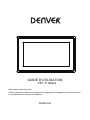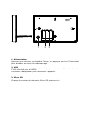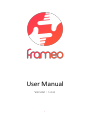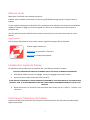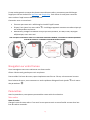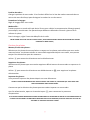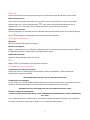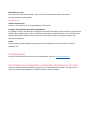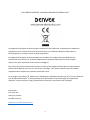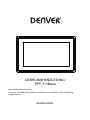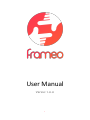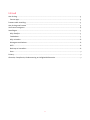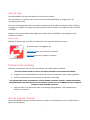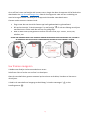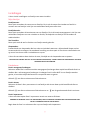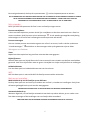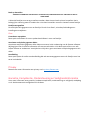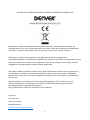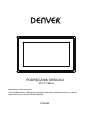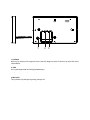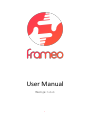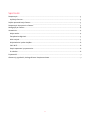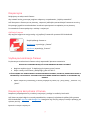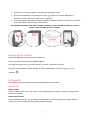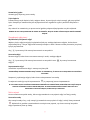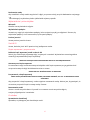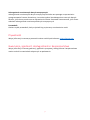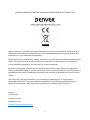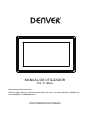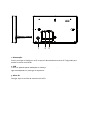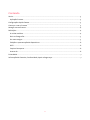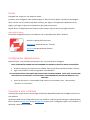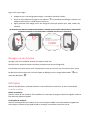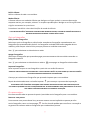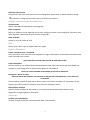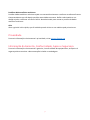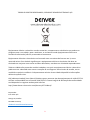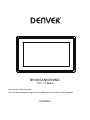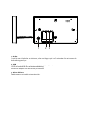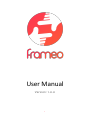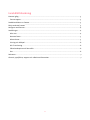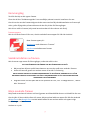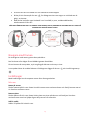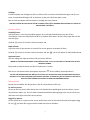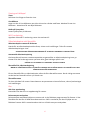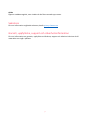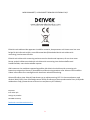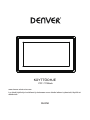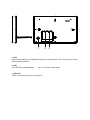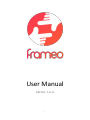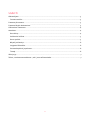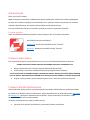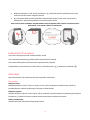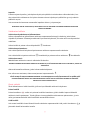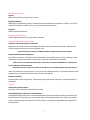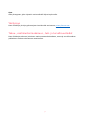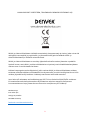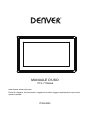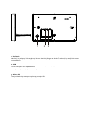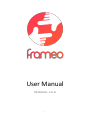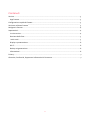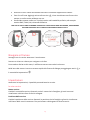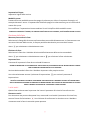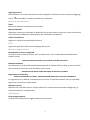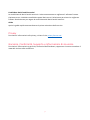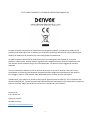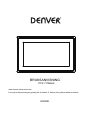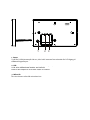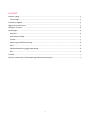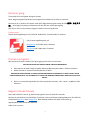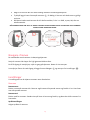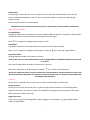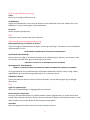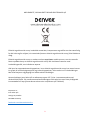Pagina laadt ...
Pagina laadt ...
Pagina laadt ...
Pagina laadt ...
Pagina laadt ...
Pagina laadt ...
Pagina laadt ...
Pagina laadt ...
Pagina laadt ...
Pagina laadt ...
Pagina laadt ...
Pagina laadt ...
Pagina laadt ...
Pagina laadt ...
Pagina laadt ...
Pagina laadt ...
Pagina laadt ...
Pagina laadt ...
Pagina laadt ...
Pagina laadt ...
Pagina laadt ...
Pagina laadt ...
Pagina laadt ...
Pagina laadt ...
Pagina laadt ...
Pagina laadt ...
Pagina laadt ...
Pagina laadt ...
Pagina laadt ...
Pagina laadt ...
Pagina laadt ...
Pagina laadt ...
Pagina laadt ...
Pagina laadt ...
Pagina laadt ...
Pagina laadt ...
Pagina laadt ...
Pagina laadt ...
Pagina laadt ...
Pagina laadt ...
Pagina laadt ...
Pagina laadt ...
Pagina laadt ...
Pagina laadt ...
Pagina laadt ...
Pagina laadt ...
Pagina laadt ...
Pagina laadt ...
Pagina laadt ...
Pagina laadt ...
Pagina laadt ...
Pagina laadt ...
Pagina laadt ...

GEBRUIKSHANDLEIDING
www.denver-electronics.com
Lees vóór het aansluiten, bedienen of instellen van dit product, deze handleiding
zorgvuldig door.
NEDERLAN DS
PFF-
711Black

3
Indrukken om het scherm in of uit te schakelen of ongeveer seconden ingedrukt houden om
1. Voeding
het terugstelmenu te openen.
2. USB
Aansluiten op een USB-apparaat of computer voor gegevensoverdracht.
.
Micro-SD
Laad hier externe micro-SD-geheugenkaarten.
Sluit de DC-adapter aan om het apparaat in te schakelen.
1 2
3
3
USB is alleen voor gebruik van service
Pagina laadt ...

2
Inhoud
Aan de slag
............................................................................................................................................
3
frameo app
........................................................................................................................................
3
frameo snelle instelling
........................................................................................................................
3
Aan de slag met frameo
.......................................................................................................................
3
Uw frameo navigeren
...........................................................................................................................
4
Instellingen
...........................................................................................................................................
5
Mijn fotolijst
......................................................................................................................................
5
Fotobeheer
.......................................................................................................................................
5
Mijn vrienden
....................................................................................................................................
6
Weergave en diashow
......................................................................................................................
6
WiFi
...................................................................................................................................................
6
Back-up en herstellen
.......................................................................................................................
6
Over
...................................................................................................................................................
7
Privacy
...................................................................................................................................................
7
Garantie, Compliantie, Ondersteuning en Veiligheidsinformatie
........................................................
7

3
Aandeslag
Hartelijk bedankt methetaanschaffen v a n uwnieuweframeo.
O m uwfotolijst int e stellen, dientu eerst de‘Snelle starthandleiding’ t e v o l g e n dieinde
verpakking ist e vinden.
Alsu een nieuwe gebruiker bentv a n frameo, ga danaan deslag doordeframeo snelle instelling
oppagina 3 t e v o l g e n ofv o l g deinstructies ophets c h e r m wanneer u hetapparaat voor heteerst
inschakelt.
Nadat u uwframeo eenmaal hebt ingesteld, zetdezedanonmiddellijk inverbinding metuw
vrienden enfamilie.
frameoa p p
Gebruik deframeoappvoor iOSofAndroidomfoto’snaar uwfotolijst t e s t u r e n
Deframeo appisverkrijgbaar op:
Google play doornaar “frameo”t e zoeken
AppStoredoor naar “frameo” t e zoeken
frameosnelle instelling
Wanneer u defotolijst voor heteerst inschakelt, zultu dezemoeten instellen.
ALLE INSTELLINGEN KUNNENLATERV I A HETINSTELLINGSMENU N O G WORDENVERANDERD.
U beginteerst metdetaalselectie. Dezetaal zaldoor frameo voor alles w o r d e n gebruikt.
Verbinduwfotolijst methetinternet v i a een WiFi-verbinding.
ALSE E N N I E U W E R E V E R S I E BESCHIKBAAR I S V A N DEFRAMEOS O F T W A R E , DANZULTU HIEROVER WORDEN
GEÏNFORMEERD V I A E E N UPDATEDIALOOG. WIJRADENU AAN UWFOTOLIJST ONMIDDELLIJK BIJT E WERKEN
WANNEERU DEZEM E L D I N G ONTVANGT.
Voeruwnaam inendelocatie waar u defotolijst hebtgeplaatst, zoals “Woonkamer”,
Keuken” of“Kantoor”.
Aandeslagmetframeo
Ga aan deslag door contact t e makenmetuwvrienden enfamilie door hun een uniekec o d e t e
geven v a n uwfotolijst.

4
Als u zelf foto’s naar uw fotolijst wilt kunnen sturen, begin dan door de app voor iOS of Android te
downloaden via App Store
of Google Play. Gebruik vervolgens de code om een verbinding tot
stand te brengen tussen uw fotolijst en de app zoals hieronder staat beschreven.
Contact maken met een nieuwe vriend:
Zorg ervoor dat uw vriend de frameo app heeft gedownload en geïnstalleerd.
Klik op het icoontje “Vriend toevoegen” op uw fotolijst . Er zal een dialoog verschijnen
met daarin een unieke code die voor 24 uur geldig blijft.
Deel nu deze code op de gewenste manier met uw vriend, bijv. via sms, e-mail, IM,
telefoon, enz.
ZODRA UW VRIENDEN DEZE CODE EENMAAL HEBBEN TOEGEVOEGD AAN HUN FRAMEO APP, ZULLEN ZIJ
AUTOMATISCH OP UW FOTOLIJST VERSCHIJNEN EN KUNNEN ZIJ FOTO’S NAAR U STUREN.
Uw frameo navigeren
U bedient uw fotolijst via het aanraakscherm ervan.
Schuif naar links of rechts om uw foto’s te doorlopen.
Open de menubalk door gewoon eenmaal op het scherm te drukken, hierdoor zal het menu
verschijnen.
U hebt in de menubalk snel toegang tot de dialoog “vrienden toevoegen” en het
instellingsmenu

5
Instellingen
U kunt via de instellingen uw fotolijst naar wens instellen.
Mijn fotolijst
Fotolijstnaam:
Deze optie verandert de naam van uw fotolijst. Dit is ook de naam die vrienden en familie in
contact met uw fotolijst in de lijst met verbonden fotolijsten zullen zien.
Fotolijstlocatie:
Deze optie verandert de locatienaam van uw fotolijst. Dit is de locatie weergegeven in de lijst met
verbonden fotolijsten van uw vrienden en familie; dit helpt de ene fotolijst van de andere te
onderscheiden.
Taal instellen:
Deze optie stelt de taal in die door uw fotolijst wordt gebruikt.
Slaapmodus:
frameo biedt een slaapmodus die het scherm uitschakelt wanneer u bijvoorbeeld slaapt om het
stroomverbruik te verlagen. De standaard instelling van deze optie is het scherm uitschakelen om
23:00 en het scherm weer inschakelen om 07:00.
U kunt dit veranderen door slechts de start-/eindtijd van de slaapmodus aan te passen.
UW FOTOLIJST WORDT NIET UIT OF OP STAND-BY GESCHAKELD; U KUNT TIJDENS DE SLAAPMODUS DUS NOG
GEWOON FOTO’S ONTVANGEN.
Fotobeheer
Foto’s weergeven/verbergen:
Selecteer welke foto’s moeten worden weergegeven/verborgen door op de betreffende foto’s te
drukken die u wilt weergeven/verbergen. Verborgen foto’s zullen NIET uit uw fotolijst worden
gewist; u kunt deze altijd selecteren om ze opnieuw weer te geven.
Gebruik
om alles te selecteren of de-selecteren
Foto’s wissen:
Selecteer de foto’s die u permanent uit uw fotolijst wilt wissen door op de betreffende foto te
drukken.
Gebruik
om alles te selecteren of de-selecteren en om de geselecteerde foto’s te wissen.
Foto’s importeren:
U kunt met deze opties foto’s importeren vanuit een externe SD-kaart.
VOORDAT U PROBEERT FOTO’S TE IMPORTEREN, DIENT U ERVOOR TE ZORGEN DAT ER EEN SD-KAART MET
FOTO’S IS AANGESLOTEN OP UW FOTOLIJST.
Begin door de foto’s te selecteren die u op uw fotolijst wilt importeren.

6
Eenmaal geselecteerd, druk op de importeertoets
om het importeerproces te starten.
HET IS MOMENTEEL NIET MOGELIJK BIJSCHRIFTEN TOE TE VOEGEN OF HET BELANGRIJKSTE GEDEELTE VAN DE
FOTO TE BEPALEN WANNEER U DE IMPORTEERFUNCTIE GEBRUIKT. U KUNT OOK UZELF AAN UW
VRIENDENLIJST TOEVOEGEN EN DE FOTO’S STUREN DOOR DE APP TE GEBRUIKEN.
Mijn vrienden
Deze lijst bevat alle personen die foto’s naar uw fotolijst mogen sturen.
Persoon verwijderen
U kunt met deze optie een persoon uit de lijst verwijderen en dus hun autorisatie om u foto’s te
sturen annuleren; druk hiervoor op het wisicoontje
. U zult worden gevraagd de verwijdering
te bevestigen en of u alle foto’s ontvangen van deze persoon wilt wissen.
Persoon toevoegen
Om een nieuwe persoon autorisatie te geven om u foto’s te sturen, hoeft u slechts op de toets
“vriend toevoegen” te drukken en de ontvangen code op de gewenste wijze te delen.
Weergave en diashow
Timer
Bepaal met deze optie hoe lang een foto moet worden weergegeven.
Bijschrijft tonen
Gebruik deze optie om bijschriften wel of niet te tonen die uw vrienden met de foto mee hebben
gestuurd. Vink af om bijschriften weer te geven. Verwijder het vinkje om bijschriften te verbergen.
Helderheidniveau
Pas met deze optie het helderheidniveau aan van het scherm.
WiFi
Stel met deze optie in met welke WiFi de fotolijst moet worden verbonden.
Back-up en herstellen
Maak een back-up van de fotolijst op een SD-kaart
Druk op deze optie om een back-up te maken van uw foto’s, vrienden en instellingen. De tijd van
de laatste geslaagde back-up zal worden weergegeven.
ENIGERLEI BESTAANDE BACK-UP OP DE SD-KAART ZAL WORDEN OVERSCHREVEN!
Automatische back-up
Wanneer afgevinkt, zal uw fotolijst automatisch een back-up maken binnen 30 uur nadat u een
foto hebt ontvangen of de instellingen van uw fotolijst hebt veranderd.
HIERVOOR MOET EEN SCHRIJFBARE SD-KAART ZIJN AANGESLOTEN OP DE FOTOLIJST.

7
Back-up herstellen
VOORDAT U PROBEERT UW FOTOLIJST TE HERSTELLEN, VERIFIEER EERST DAT UW BACK-UP NIET IS
VEROUDERD.
U dient de fotolijst eerst terug te stellen voordat u deze via een back-up kunt herstellen. Het is
belangrijk er rekening mee te houden dat u niet kunt herstellen naar een nieuwe Frameo fotolijst
Fotolijst terugstellen
Dit verwijdert alle gegevens van uw fotolijst. Dit zal al uw foto’s, vrienden/verbindingen en
instellingen verwijderen.
Over
Controleren op update
Deze optie controleert of er een update beschikbaar is voor uw fotolijst.
Anonieme analytische gegevens delen
Anonieme analytische gegevens delen helpt ons enorm in de verbetering van de frameo software.
Wij begrijpen het als u deze informatie niet met ons wilt delen. Vink deze optie af als u ons wilt
helpen frameo te verbeteren. Verwijder het vinkje als u geen anonieme analytische gegevens wilt
delen.
Handleiding
Deze optie opent de snelle starthandleiding die ook was weergegeven toen u de fotolijst voor het
eerst inschakelde.
Privacy
Bezoek voor meer informatie over privacy a.u.b. privacy.frameo.net
Garantie, Compliantie, Ondersteuning en Veiligheidsinformatie
Voor meer informatie over garantie, hardwarecompliantie, ondersteuning en veiligheid, raadpleeg
a.u.b. de documentatie meegeleverd in de doos.

8
ALLE RECHTEN VOORBEHOUDEN/AUTEURSRECHT DENVER ELECTRONICS A/S
Elektrische en elektronische apparatuur bevaen materialen, componenten en stoffen die
schadelijk kunnen zijn voor uw gezondheid en het milieu, indien de afvalproducten (afgedankte
elektrische en elektronische apparatuur en baerijen) niet correct worden verwerkt.
Elektrische en elektronische apparatuur zijn gemarkeerd met het doorgekruiste
vuilnisbaksymbooltje, zoals hierboven afgebeeld. Dit symbool is bestemd om de gebruiker er op te
wijzen dat elektrisc
he en elektronische apparatuur niet bij het overige huisvuil mogen worden
weggegooid, maar gescheiden moeten worden ingezameld.
Alle steden hebben specifieke inzamelpunten, waar elektrische en elektronische apparatuur bij
recyclestaons of andere inzamellocaes kosteloos ingeleverd kunnen worden. In bepaalde
gevallen kan het ook aan huis worden opgehaald. Vraag om meer informae bij uw plaatselijke
autoriteiten.
Hierbij verklaar ik, Inter Sales A/S, dat het type radioapparatuur PFF-711 conform is met
Richtlijn 2014/53/EU. De volledige tekst van de EU-conformiteitsverklaring kan worden
geraadpleegd op het volgende internetadres:
hp://www.denver-electronics.com/denver-pff-711black/
Importeur:
Inter Sales A/S
Omega 5A, Soeen
DK-8382 Hinnerup
f
acebook.com/denverelectronics
Pagina laadt ...
Pagina laadt ...
Pagina laadt ...
Pagina laadt ...
Pagina laadt ...
Pagina laadt ...
Pagina laadt ...
Pagina laadt ...
Pagina laadt ...
Pagina laadt ...
Pagina laadt ...
Pagina laadt ...
Pagina laadt ...
Pagina laadt ...
Pagina laadt ...
Pagina laadt ...
Pagina laadt ...
Pagina laadt ...
Pagina laadt ...
Pagina laadt ...
Pagina laadt ...
Pagina laadt ...
Pagina laadt ...
Pagina laadt ...
Pagina laadt ...
Pagina laadt ...
Pagina laadt ...
Pagina laadt ...
Pagina laadt ...
Pagina laadt ...
Pagina laadt ...
Pagina laadt ...
Pagina laadt ...
Pagina laadt ...
Pagina laadt ...
Pagina laadt ...
Pagina laadt ...
Pagina laadt ...
Pagina laadt ...
Pagina laadt ...
Pagina laadt ...
Pagina laadt ...
Pagina laadt ...
Pagina laadt ...
Pagina laadt ...
Pagina laadt ...
Pagina laadt ...
Pagina laadt ...
Pagina laadt ...
Pagina laadt ...
Pagina laadt ...
Pagina laadt ...
Pagina laadt ...
Pagina laadt ...
Pagina laadt ...
Pagina laadt ...
Pagina laadt ...
Pagina laadt ...
Pagina laadt ...
Pagina laadt ...
Documenttranscriptie
GEBRUIKSHANDLEIDING PFF-711Black www.denver-electronics.com Lees vóór het aansluiten, bedienen of instellen van dit product, deze handleiding zorgvuldig door. NEDERLANDS 1 2 3 1. Voeding Indrukken om het scherm in of uit te schakelen of ongeveer 3 seconden ingedrukt houden om het terugstelmenu te openen. 2. USB USB is alleen voor gebruik vanofservice Aansluiten op een USB-apparaat computer voor gegevensoverdracht. Sluit de DC-adapter aan om het apparaat in te schakelen. 3 . Micro-SD Laad hier externe micro-SD-geheugenkaarten. Inhoud Aan de slag............................................................................................................................................3 frameo app........................................................................................................................................3 frameo snelle instelling........................................................................................................................ 3 Aan de slag met frameo....................................................................................................................... 3 Uw frameo navigeren...........................................................................................................................4 Instellingen........................................................................................................................................... 5 Mijn fotolijst......................................................................................................................................5 Fotobeheer....................................................................................................................................... 5 Mijn vrienden....................................................................................................................................6 Weergave en diashow...................................................................................................................... 6 WiFi................................................................................................................................................... 6 Back-up en herstellen....................................................................................................................... 6 Over...................................................................................................................................................7 Privacy...................................................................................................................................................7 Garantie, Compliantie, Ondersteuning en Veiligheidsinformatie........................................................7 2 Aan de slag Hartelijk bedankt met het aanschaffen van uw nieuwe frameo. Om uw fotolijst in te stellen, dient u eerst de ‘Snelle starthandleiding’ te volgen die in de verpakking is te vinden. Als u een nieuwe gebruiker bent van frameo, ga dan aan de slag door de frameo snelle instelling op pagina 3 te volgen of volg de instructies op het scherm wanneer u het apparaat voor het eerst inschakelt. Nadat u uw frameo eenmaal hebt ingesteld, zet deze dan onmiddellijk in verbinding met uw vrienden en familie. frameo app Gebruik de frameo app voor iOS of Android om foto’s naar uw fotolijst te sturen De frameo app is verkrijgbaar op: Google play door naar “frameo” te zoeken App Store door naar “frameo” te zoeken frameo snelle instelling Wanneer u de fotolijst voor het eerst inschakelt, zult u deze moeten instellen. ALLE INSTELLINGEN KUNNEN LATER VIA HET INSTELLINGSMENU NOG WORDEN VERANDERD. U begint eerst met de taalselectie. Deze taal zal door frameo voor alles worden gebruikt. Verbind uw fotolijst met het internet via een WiFi-verbinding. ALS EEN NIEUWERE VERSIE BESCHIKBAAR IS VAN DE FRAMEO SOFTWARE, DAN ZULT U HIEROVER WORDEN GEÏNFORMEERD VIA EEN UPDATEDIALOOG. WIJ RADEN U AAN UW FOTOLIJST ONMIDDELLIJK BIJ TE WERKEN WANNEER U DEZE MELDING ONTVANGT. Voer uw naam in en de locatie waar u de fotolijst hebt geplaatst, zoals “Woonkamer”, Keuken” of “Kantoor”. Aan de slag met frameo Ga aan de slag door contact te maken met uw vrienden en familie door hun een unieke code te geven van uw fotolijst. 3 Als u zelf foto’s naar uw fotolijst wilt kunnen sturen, begin dan door de app voor iOS of Android te downloaden via App Store of Google Play. Gebruik vervolgens de code om een verbinding tot stand te brengen tussen uw fotolijst en de app zoals hieronder staat beschreven. Contact maken met een nieuwe vriend: Zorg ervoor dat uw vriend de frameo app heeft gedownload en geïnstalleerd. Klik op het icoontje “Vriend toevoegen” op uw fotolijst . Er zal een dialoog verschijnen met daarin een unieke code die voor 24 uur geldig blijft. Deel nu deze code op de gewenste manier met uw vriend, bijv. via sms, e-mail, IM, telefoon, enz. ZODRA UW VRIENDEN DEZE CODE EENMAAL HEBBEN TOEGEVOEGD AAN HUN FRAMEO APP, ZULLEN ZIJ AUTOMATISCH OP UW FOTOLIJST VERSCHIJNEN EN KUNNEN ZIJ FOTO’S NAAR U STUREN. Uw frameo navigeren U bedient uw fotolijst via het aanraakscherm ervan. Schuif naar links of rechts om uw foto’s te doorlopen. Open de menubalk door gewoon eenmaal op het scherm te drukken, hierdoor zal het menu verschijnen. U hebt in de menubalk snel toegang tot de dialoog “vrienden toevoegen” instellingsmenu 4 en het Instellingen U kunt via de instellingen uw fotolijst naar wens instellen. Mijn fotolijst Fotolijstnaam: Deze optie verandert de naam van uw fotolijst. Dit is ook de naam die vrienden en familie in contact met uw fotolijst in de lijst met verbonden fotolijsten zullen zien. Fotolijstlocatie: Deze optie verandert de locatienaam van uw fotolijst. Dit is de locatie weergegeven in de lijst met verbonden fotolijsten van uw vrienden en familie; dit helpt de ene fotolijst van de andere te onderscheiden. Taal instellen: Deze optie stelt de taal in die door uw fotolijst wordt gebruikt. Slaapmodus: frameo biedt een slaapmodus die het scherm uitschakelt wanneer u bijvoorbeeld slaapt om het stroomverbruik te verlagen. De standaard instelling van deze optie is het scherm uitschakelen om 23:00 en het scherm weer inschakelen om 07:00. U kunt dit veranderen door slechts de start-/eindtijd van de slaapmodus aan te passen. UW FOTOLIJST WORDT NIET UIT OF OP STAND-BY GESCHAKELD; U KUNT TIJDENS DE SLAAPMODUS DUS NOG GEWOON FOTO’S ONTVANGEN. Fotobeheer Foto’s weergeven/verbergen: Selecteer welke foto’s moeten worden weergegeven/verborgen door op de betreffende foto’s te drukken die u wilt weergeven/verbergen. Verborgen foto’s zullen NIET uit uw fotolijst worden gewist; u kunt deze altijd selecteren om ze opnieuw weer te geven. Gebruik om alles te selecteren of de-selecteren Foto’s wissen: Selecteer de foto’s die u permanent uit uw fotolijst wilt wissen door op de betreffende foto te drukken. Gebruik om alles te selecteren of de-selecteren en om de geselecteerde foto’s te wissen. Foto’s importeren: U kunt met deze opties foto’s importeren vanuit een externe SD-kaart. VOORDAT U PROBEERT FOTO’S TE IMPORTEREN, DIENT U ERVOOR TE ZORGEN DAT ER EEN SD-KAART MET FOTO’S IS AANGESLOTEN OP UW FOTOLIJST. Begin door de foto’s te selecteren die u op uw fotolijst wilt importeren. 5 Eenmaal geselecteerd, druk op de importeertoets om het importeerproces te starten. HET IS MOMENTEEL NIET MOGELIJK BIJSCHRIFTEN TOE TE VOEGEN OF HET BELANGRIJKSTE GEDEELTE VAN DE FOTO TE BEPALEN WANNEER U DE IMPORTEERFUNCTIE GEBRUIKT. U KUNT OOK UZELF AAN UW VRIENDENLIJST TOEVOEGEN EN DE FOTO’S STUREN DOOR DE APP TE GEBRUIKEN. Mijn vrienden Deze lijst bevat alle personen die foto’s naar uw fotolijst mogen sturen. Persoon verwijderen U kunt met deze optie een persoon uit de lijst verwijderen en dus hun autorisatie om u foto’s te sturen annuleren; druk hiervoor op het wisicoontje . U zult worden gevraagd de verwijdering te bevestigen en of u alle foto’s ontvangen van deze persoon wilt wissen. Persoon toevoegen Om een nieuwe persoon autorisatie te geven om u foto’s te sturen, hoeft u slechts op de toets “vriend toevoegen” te drukken en de ontvangen code op de gewenste wijze te delen. Weergave en diashow Timer Bepaal met deze optie hoe lang een foto moet worden weergegeven. Bijschrijft tonen Gebruik deze optie om bijschriften wel of niet te tonen die uw vrienden met de foto mee hebben gestuurd. Vink af om bijschriften weer te geven. Verwijder het vinkje om bijschriften te verbergen. Helderheidniveau Pas met deze optie het helderheidniveau aan van het scherm. WiFi Stel met deze optie in met welke WiFi de fotolijst moet worden verbonden. Back-up en herstellen Maak een back-up van de fotolijst op een SD-kaart Druk op deze optie om een back-up te maken van uw foto’s, vrienden en instellingen. De tijd van de laatste geslaagde back-up zal worden weergegeven. ENIGERLEI BESTAANDE BACK-UP OP DE SD-KAART ZAL WORDEN OVERSCHREVEN! Automatische back-up Wanneer afgevinkt, zal uw fotolijst automatisch een back-up maken binnen 30 uur nadat u een foto hebt ontvangen of de instellingen van uw fotolijst hebt veranderd. HIERVOOR MOET EEN SCHRIJFBARE SD-KAART ZIJN AANGESLOTEN OP DE FOTOLIJST. 6 Back-up herstellen VOORDAT U PROBEERT UW FOTOLIJST TE HERSTELLEN, VERIFIEER EERST DAT UW BACK-UP NIET IS VEROUDERD. U dient de fotolijst eerst terug te stellen voordat u deze via een back-up kunt herstellen. Het is belangrijk er rekening mee te houden dat u niet kunt herstellen naar een nieuwe Frameo fotolijst Fotolijst terugstellen Dit verwijdert alle gegevens van uw fotolijst. Dit zal al uw foto’s, vrienden/verbindingen en instellingen verwijderen. Over Controleren op update Deze optie controleert of er een update beschikbaar is voor uw fotolijst. Anonieme analytische gegevens delen Anonieme analytische gegevens delen helpt ons enorm in de verbetering van de frameo software. Wij begrijpen het als u deze informatie niet met ons wilt delen. Vink deze optie af als u ons wilt helpen frameo te verbeteren. Verwijder het vinkje als u geen anonieme analytische gegevens wilt delen. Handleiding Deze optie opent de snelle starthandleiding die ook was weergegeven toen u de fotolijst voor het eerst inschakelde. Privacy Bezoek voor meer informatie over privacy a.u.b. privacy.frameo.net Garantie, Compliantie, Ondersteuning en Veiligheidsinformatie Voor meer informatie over garantie, hardwarecompliantie, ondersteuning en veiligheid, raadpleeg a.u.b. de documentatie meegeleverd in de doos. 7 ALLE RECHTEN VOORBEHOUDEN/AUTEURSRECHT DENVER ELECTRONICS A/S Elektrische en elektronische apparatuur bevatten materialen, componenten en stoffen die schadelijk kunnen zijn voor uw gezondheid en het milieu, indien de afvalproducten (afgedankte elektrische en elektronische apparatuur en batterijen) niet correct worden verwerkt. Elektrische en elektronische apparatuur zijn gemarkeerd met het doorgekruiste vuilnisbaksymbooltje, zoals hierboven afgebeeld. Dit symbool is bestemd om de gebruiker er op te wijzen dat elektrische en elektronische apparatuur niet bij het overige huisvuil mogen worden weggegooid, maar gescheiden moeten worden ingezameld. Alle steden hebben specifieke inzamelpunten, waar elektrische en elektronische apparatuur bij recyclestations of andere inzamellocaties kosteloos ingeleverd kunnen worden. In bepaalde gevallen kan het ook aan huis worden opgehaald. Vraag om meer informatie bij uw plaatselijke autoriteiten. Hierbij verklaar ik, Inter Sales A/S, dat het type radioapparatuur PFF-711 conform is met Richtlijn 2014/53/EU. De volledige tekst van de EU-conformiteitsverklaring kan worden geraadpleegd op het volgende internetadres: http://www.denver-electronics.com/denver-pff-711black/ Importeur: Inter Sales A/S Omega 5A, Soeften DK-8382 Hinnerup facebook.com/denverelectronics 8-
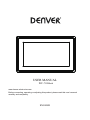 1
1
-
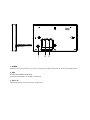 2
2
-
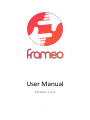 3
3
-
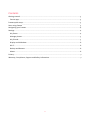 4
4
-
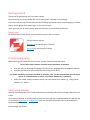 5
5
-
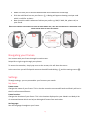 6
6
-
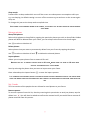 7
7
-
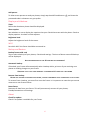 8
8
-
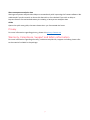 9
9
-
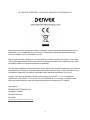 10
10
-
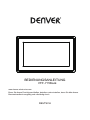 11
11
-
 12
12
-
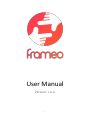 13
13
-
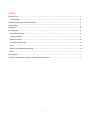 14
14
-
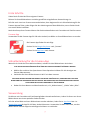 15
15
-
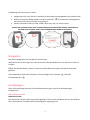 16
16
-
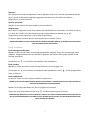 17
17
-
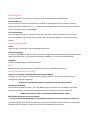 18
18
-
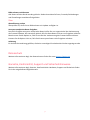 19
19
-
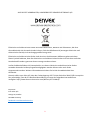 20
20
-
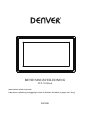 21
21
-
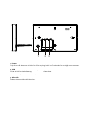 22
22
-
 23
23
-
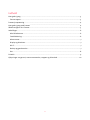 24
24
-
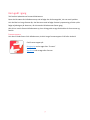 25
25
-
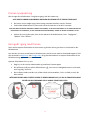 26
26
-
 27
27
-
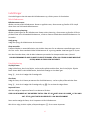 28
28
-
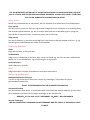 29
29
-
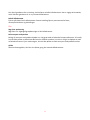 30
30
-
 31
31
-
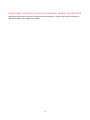 32
32
-
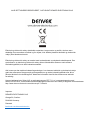 33
33
-
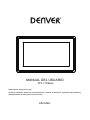 34
34
-
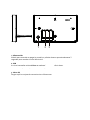 35
35
-
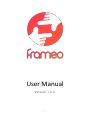 36
36
-
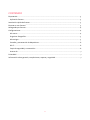 37
37
-
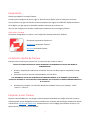 38
38
-
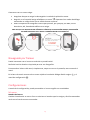 39
39
-
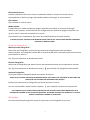 40
40
-
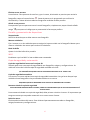 41
41
-
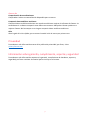 42
42
-
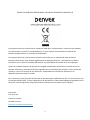 43
43
-
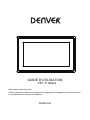 44
44
-
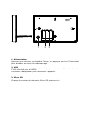 45
45
-
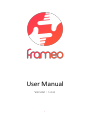 46
46
-
 47
47
-
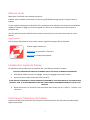 48
48
-
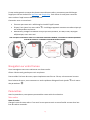 49
49
-
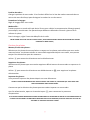 50
50
-
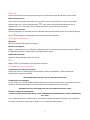 51
51
-
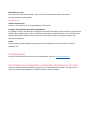 52
52
-
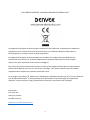 53
53
-
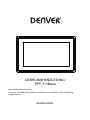 54
54
-
 55
55
-
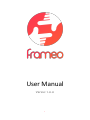 56
56
-
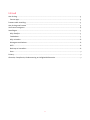 57
57
-
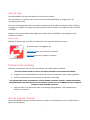 58
58
-
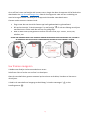 59
59
-
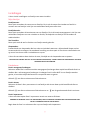 60
60
-
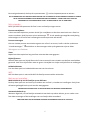 61
61
-
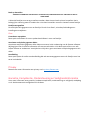 62
62
-
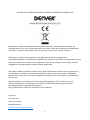 63
63
-
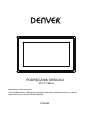 64
64
-
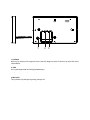 65
65
-
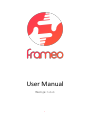 66
66
-
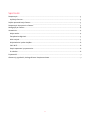 67
67
-
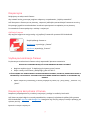 68
68
-
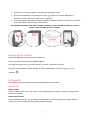 69
69
-
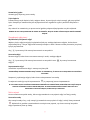 70
70
-
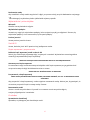 71
71
-
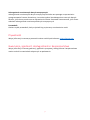 72
72
-
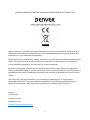 73
73
-
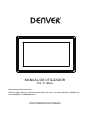 74
74
-
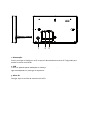 75
75
-
 76
76
-
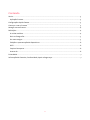 77
77
-
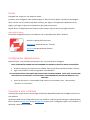 78
78
-
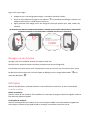 79
79
-
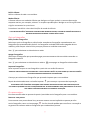 80
80
-
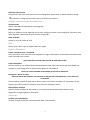 81
81
-
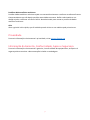 82
82
-
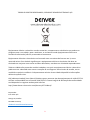 83
83
-
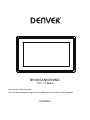 84
84
-
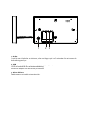 85
85
-
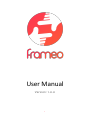 86
86
-
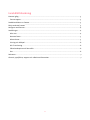 87
87
-
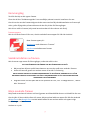 88
88
-
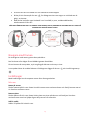 89
89
-
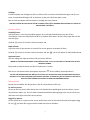 90
90
-
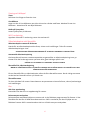 91
91
-
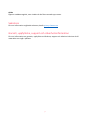 92
92
-
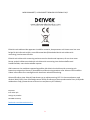 93
93
-
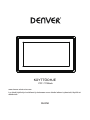 94
94
-
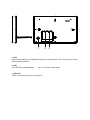 95
95
-
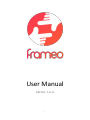 96
96
-
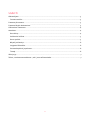 97
97
-
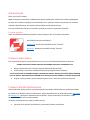 98
98
-
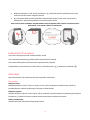 99
99
-
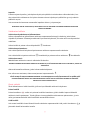 100
100
-
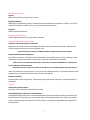 101
101
-
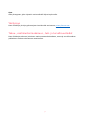 102
102
-
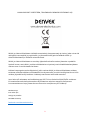 103
103
-
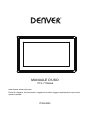 104
104
-
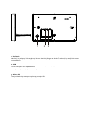 105
105
-
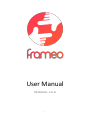 106
106
-
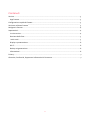 107
107
-
 108
108
-
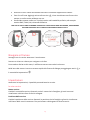 109
109
-
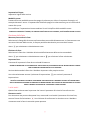 110
110
-
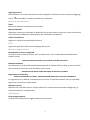 111
111
-
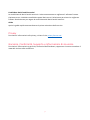 112
112
-
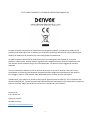 113
113
-
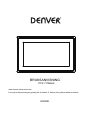 114
114
-
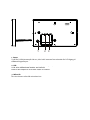 115
115
-
 116
116
-
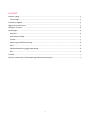 117
117
-
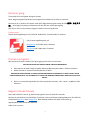 118
118
-
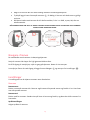 119
119
-
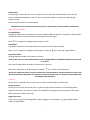 120
120
-
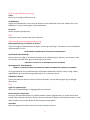 121
121
-
 122
122
-
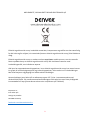 123
123
Denver PFF-711BLACK Handleiding
- Type
- Handleiding
- Deze handleiding is ook geschikt voor
in andere talen
- English: Denver PFF-711BLACK User manual
- italiano: Denver PFF-711BLACK Manuale utente
- français: Denver PFF-711BLACK Manuel utilisateur
- español: Denver PFF-711BLACK Manual de usuario
- Deutsch: Denver PFF-711BLACK Benutzerhandbuch
- português: Denver PFF-711BLACK Manual do usuário
- dansk: Denver PFF-711BLACK Brugermanual
- suomi: Denver PFF-711BLACK Ohjekirja
- svenska: Denver PFF-711BLACK Användarmanual
- polski: Denver PFF-711BLACK Instrukcja obsługi